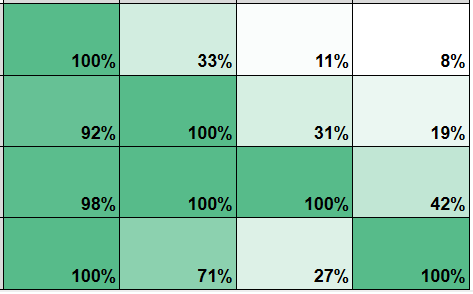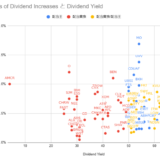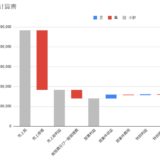Table of Contents
カラースケールのイメージ
今回はGoogleスプレッドシートのカラースケールについて解説します。
Excelの条件付き書式で馴染みがある方もいるかも知れませんが、GoogleスプレッドシートでもExcelと同じ名前の条件付き書式から設定をします。
Excelとは操作が異なる部分もありますので、本記事で解説します。
条件付き書式の挿入
範囲を選択して「塗りつぶしの色」を選択します。
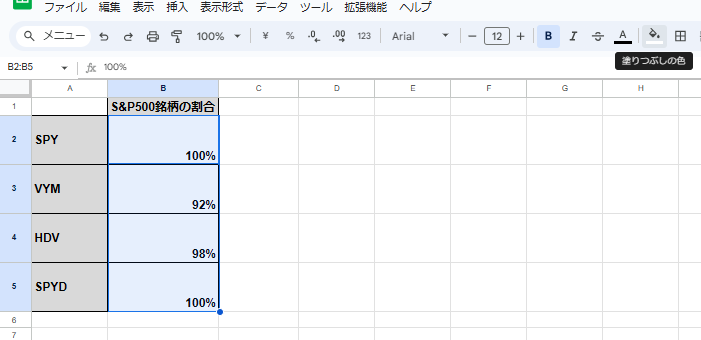
「条件付き書式」を選択します。
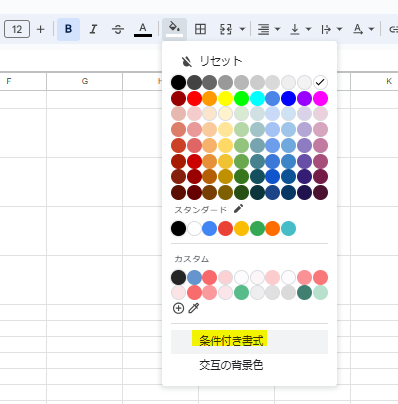
あるいは、塗りつぶしたいセルの範囲を選択して「表示形式」から「条件付き書式」を選択することもできます。
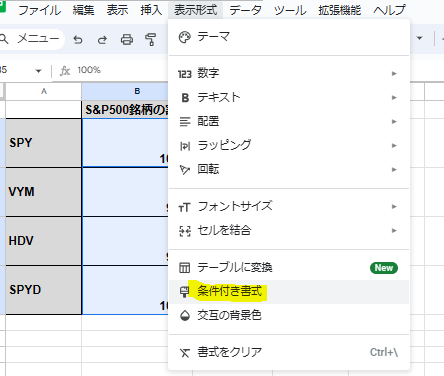
カラースケール
「条件付き書式設定ルール」からカラースケールを選択します。
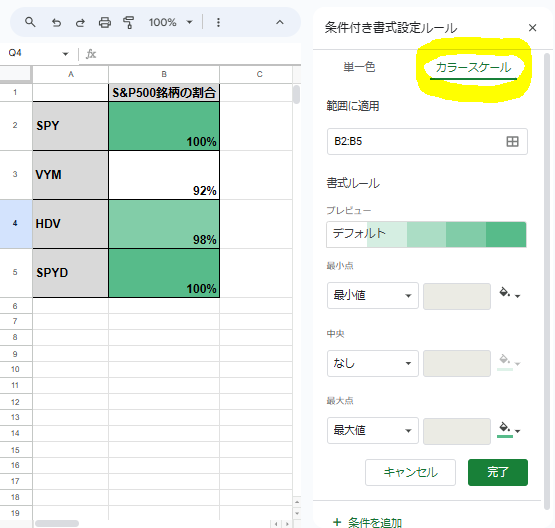
デフォルトでは最小点は「最小値」、最大点は「最大値」になっていますが、値やパーセント、パーセンタイルなどを指定することができます。
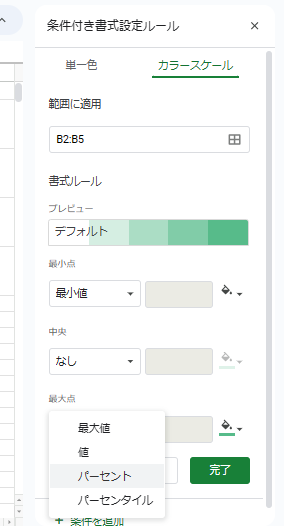
「最小値/最大値」以外を選択した場合、その右のマニュアル入力欄に数値を指定できるようになっています。
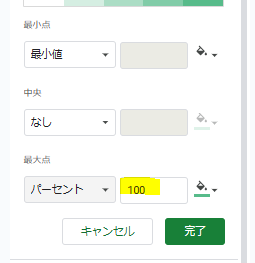
カラースケールの色はこのマニュアル入力ボックスのすぐ右から設定することができます。
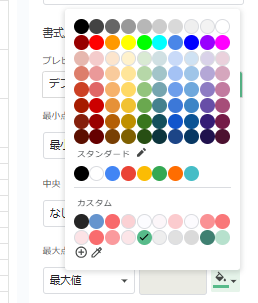
今回の内容が参考になれば幸いです。
 バイプロLOG
バイプロLOG